Maneiras eficazes de converter MP4 para TS usando Tipard Video Converter Ultimate e suas alternativas [2024]
Deseja converter seus arquivos MP4 para TS? Assim, você pode reproduzir seus arquivos de vídeo em reprodutores de mídia e dispositivos que suportem o formato TS. Portanto, este artigo irá guiá-lo na conversão de MP4 para TS usando os principais conversores de MP4 para TS. A partir de agora, você pode usar o Tipard Video Converter Ultimate com seus excelentes recursos. Este software vem com uma versão de download gratuita que pode funcionar bem com as versões Windows e Mac. Além disso, apresenta-lhe os passos para converter MP4 para TS usando sua ferramenta Converter. Além disso, esta peça oferece alternativas 100% gratuitas.
Além disso, você verá uma tabela de comparação para os conversores MP4 para TS. Assim, você pode verificar sua eficiência um por um. É por isso que você deve continuar lendo este post até a conclusão.
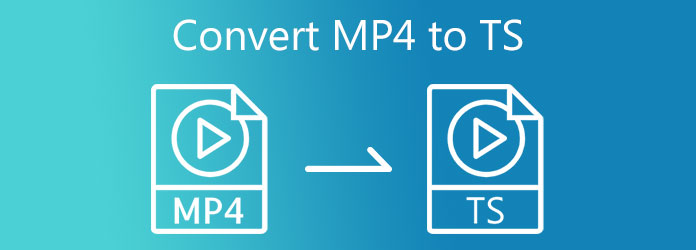
Parte 1. Melhor maneira de converter MP4 para TS
Tipard Video Converter Ultimate é um excelente conversor de MP4 para TS que oferece recursos fantásticos. Este permite que você o use sem pagamento, pois oferece uma versão para download gratuita. O bom é que a versão gratuita para download é compatível com os sistemas operacionais Mac e Windows. Ele também suporta um número significativo de formatos de arquivo como MP4, TS, 3GP, MKV, FLV, MOV, AVI, WMV, ASF e muito mais. De acordo com isso, o software permite que você melhore a resolução de seus vídeos, pois pode converter videoclipes em vídeos de 8K, 5K < 4K e HD. É melhor considerar se o conversor de vídeo é rápido para converter. Não se preocupe porque Tipard Video Converter Ultimate oferece uma velocidade de conversão 70X mais rápida.
Além disso, você pode testar a utilidade deste software enquanto estuda seus recursos essenciais abaixo. Depois disso, você pode confiar nas etapas a seguir que fornecemos para converter arquivos MP4 para TS.
Principais recursos do Tipard Video Converter Ultimate:
- 1. Usar o Video Enhancer permite aprimorar seus vídeos com apenas alguns cliques.
- 2. Oferece uma Caixa de Ferramentas que inclui Editor de Metadados de Mídia, Compressor de Vídeo, Incorporação de Vídeo, Reversor de Vídeo e muito mais.
- 3. Possui recursos de edição, como corte de vídeo, divisão, rotação, marca d'água e adição de filtros e efeitos.
- 4. Ele vem com uma aceleração de GPU para uma conversão rápida.
- 5. Tem um criador de MV.
- 6. Permite criar uma colagem de fotos e vídeos.
Como converter MP4 para TS no Tipard Video Converter Ultimate
Passo 1Digite Tipard Video Converter Ultimate no seu navegador. Depois disso, clique e visite a página principal. Acerte o download botão compatível com o seu sistema. Depois disso, instale e abra o software para ver a interface principal. Em seguida, clique no Conversor recurso.

Passo 2Você verá outra tela com um + ícone no centro quando você seleciona o Conversor. Clique no + símbolo para adicionar um arquivo de vídeo que você precisa converter.

Passo 3Passando para o próximo passo. Acerte o Definição Saída ao lado do arquivo de vídeo para ver a opção de formatos de arquivo. Então, vá para o Pesquisar seção abaixo e digite o formato de arquivo desejado.

Passo 4Depois disso, digite TS na Barra de pesquisa e clique nesse formato de arquivo.

Passo 5Finalmente, você pode escolher um local de arquivo para a nova saída de vídeo no Salvar na seção. Depois disso, clique no Converter tudo botão para salvar a(s) nova(s) saída(s) de vídeo.

Parte 2. Como converter MP4 para TS gratuitamente
Como converter MP4 para TS no VLC
O VLC é um software flexível, especialmente na reprodução de vídeos e áudio. Mas muitos usuários não sabem que também pode ser um conversor de mídia. Assim, você pode usá-lo para converter MP4 para TS sem nenhum custo. Por favor, continue lendo isso, e vamos mostrar-lhe como alcançá-lo.
Passo 1Abra o VLC embutido no seu PC Windows. Depois disso, clique no Jornalistas opção acima do lado direito da tela. Em seguida, selecione o Converter / Salvar botão ou use o Controle R método.
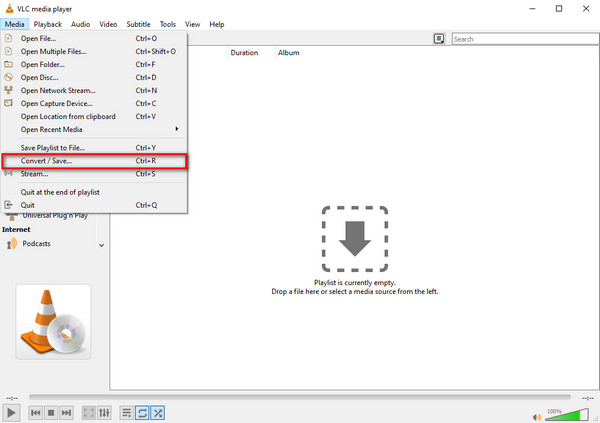
Passo 2Para adicionar um arquivo MP4, pressione o botão + símbolo clique no Converter / Salvar botão.
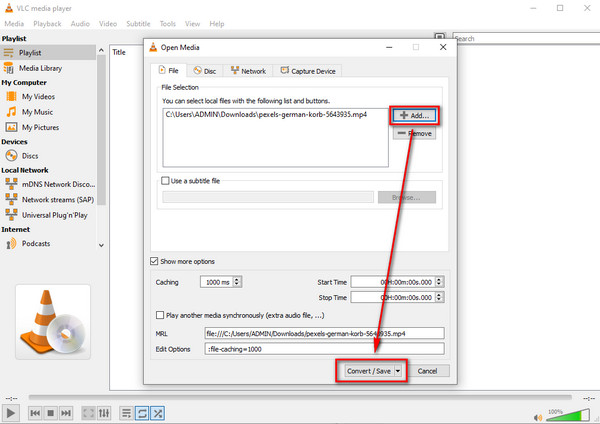
Passo 3Depois disso, você verá uma nova janela e, em seguida, clique no botão Perfil seção. Em seguida, selecione o TS formato das opções. Por fim, procure um local de arquivo no Arquivo de destino seção. Em seguida, clique no Salvar botão para converter.
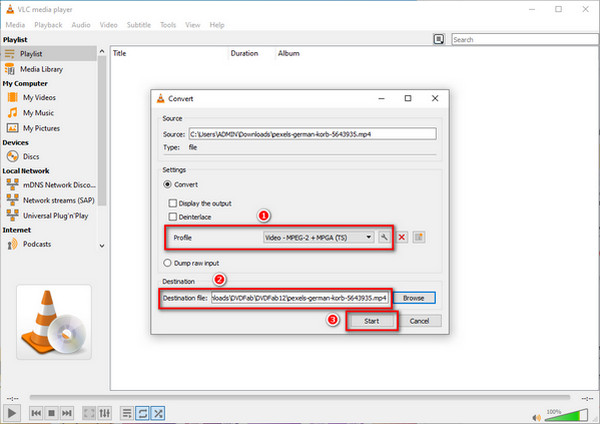
Como converter MP4 para TS usando o 123apps Video Converter
Você pode precisar de um conversor online de MP4 para TS se estiver com pressa. É por isso que recomendamos o 123apps Video Converter. Este software online permite alterar arquivos MP4 para TS porque suporta 300 formatos de arquivo.
Passo 1Pesquise 123apps Video Converter no seu navegador e vá para a página principal. Então, vá para o Conversor e escolha a opção Conversor de Vídeo.
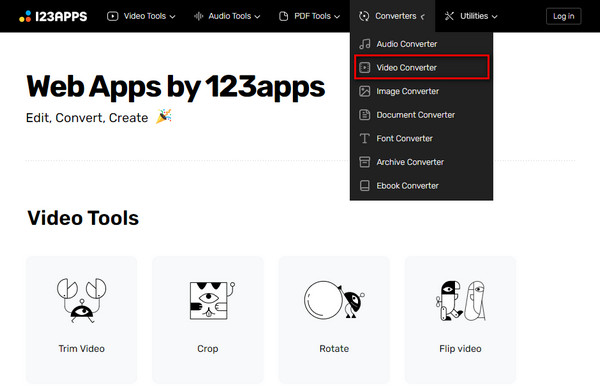
Passo 2Você terá uma nova janela ao clicar no botão Conversor de vídeo opção. Em seguida, clique no Abrir Arquivo botão para adicionar um arquivo de vídeo. Depois disso, escolha um formato de vídeo abaixo dele.
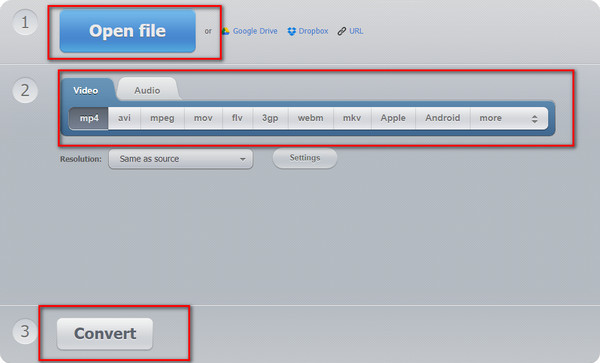
Passo 3Finalmente, agora você pode iniciar o processo de conversão ao clicar no botão Converter botão.
Parte 3. Comparação entre os conversores
| Conversores de MP4 para XviD | FÁCIL DE USAR | Preço | Funcionalidades de Edição | Ferramenta de aprimoramento de vídeo |
|---|---|---|---|---|
| Tipard Video Converter Ultimate | Super fácil | Download grátis |  |
 |
| VLC | Super fácil | Gratuito |  |
 |
| 123apps conversor de vídeo | Super fácil | Gratuito |  |
 |
Leitura Prolongada:
2 maneiras de converter MP4 para o formato compatível com iPhone para reprodução
MP4 para OGG - 5 maneiras gratuitas on-line de converter vídeo para o formato OGG
Parte 4. Perguntas frequentes sobre como converter MP4 para TS
O que é um formato de arquivo TS?
Um formato de arquivo TS contém conteúdo de fluxo de vídeo para oferecer suporte a videoclipes em DVD. Ele pode compactar dados de vídeo com a ajuda da compactação de vídeo MPEG-2.
Qual é a diferença entre arquivos MP4 e arquivos TS?
MP4 é um contêiner de arquivo que contém conteúdo multimídia. Assim, ele armazena um arquivo. Por outro lado, TS é um formato de arquivo usado para transmitir um fluxo de vídeo.
Posso converter MP4 para TS usando o FFmpeg?
O FFmpeg também é um conversor de MP4 para TS. Este software permite alterar arquivos MP4 para TS porque suporta muitos formatos de arquivo. Assim, ele pode converter MP4, TS, MOV, AVI, MP3 e muito mais para outro formato de arquivo.
Conclusão
Finalmente, agora você tem a ideia de como converter MP4 para TS usando os conversores gratuitos offline e online. Por outro lado, promovemos o Tipard Video Converter Ultimate. Este conversor de vídeo possui uma versão de download gratuita que permite operar sua função e recursos gratuitamente. Também permite editar seus vídeos antes de convertê-los para outro formato. Portanto, não se esqueça de seguir as etapas simples acima para resolver sua preocupação.
Além disso, não se esqueça de recomendar este software nas plataformas de mídia social. Dessa forma, também podemos ajudar outras pessoas a escolher o melhor conversor MP4 para TS e alterar arquivos MP4 para arquivos TS.







